苹果手机如何滚动截长图截屏?在使用iPhone时,有时候我们需要截取整个长页面的截图,比如网页、聊天记录等内容,这时候苹果手机提供了一个很方便的功能,即滚动截屏功能。通过这个功能,我们可以轻松地截取整个页面的截图,并保存为一张长图。接下来让我们一起来了解一下iPhone长截图的操作步骤吧!
iPhone长截图操作步骤
方法如下:
1.首先,在手机上找到录屏功能的按键。并且长按(在主屏幕上网下拉即可出来)
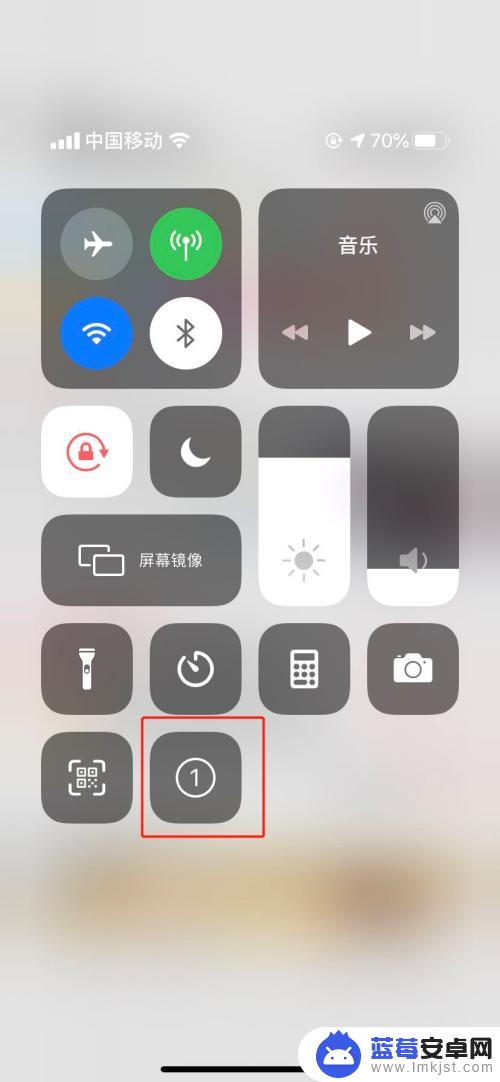
2.接着找到滚动截屏并点击(在APP Store自行下载一个)
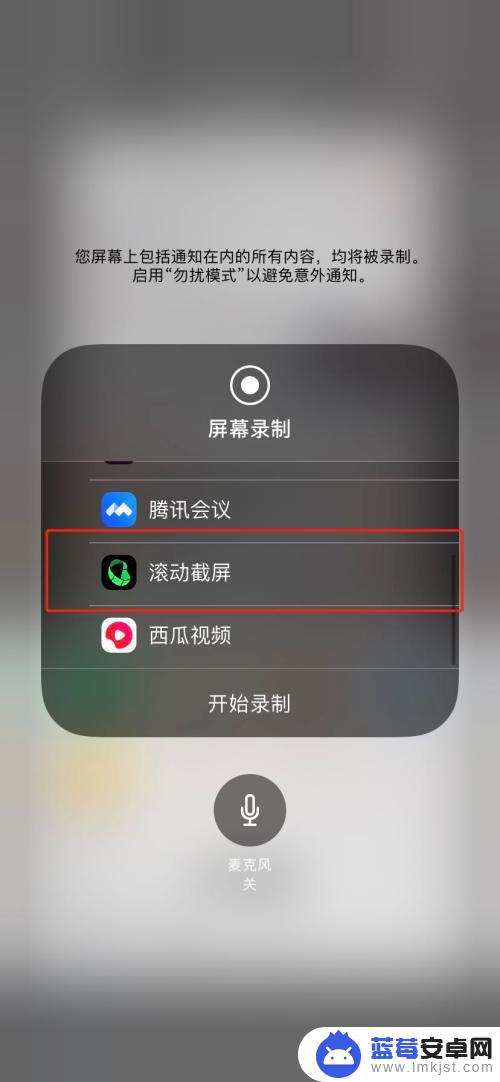
3.然后点击“开始直播”(等待三秒)
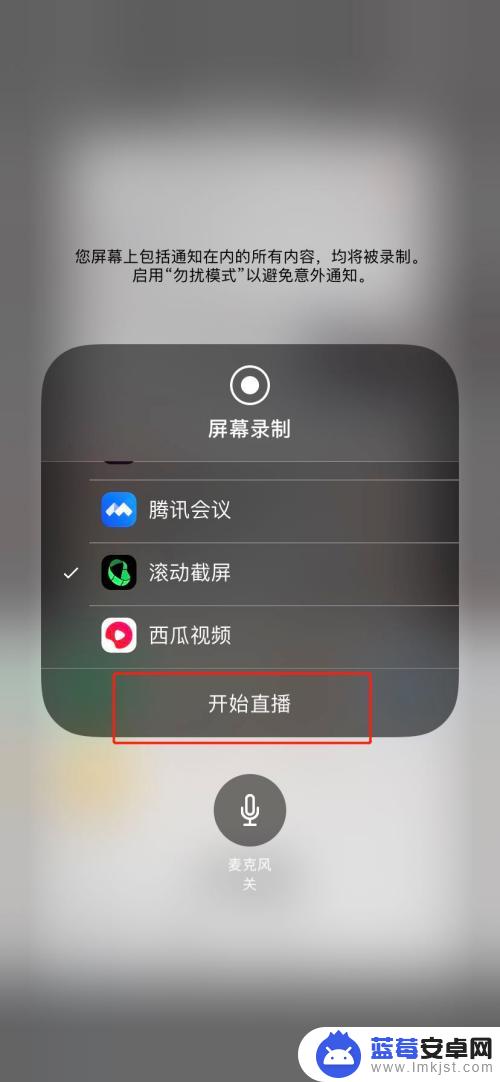
4.然后找到你想要长截图的内容,一直往下拉即可
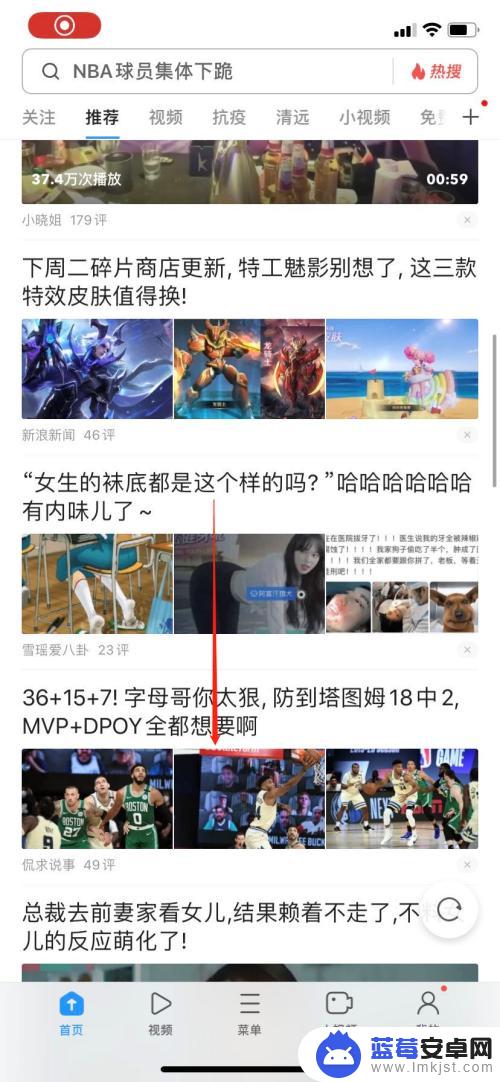
5.接着返回主界面找到你所下载的“滚动截屏”
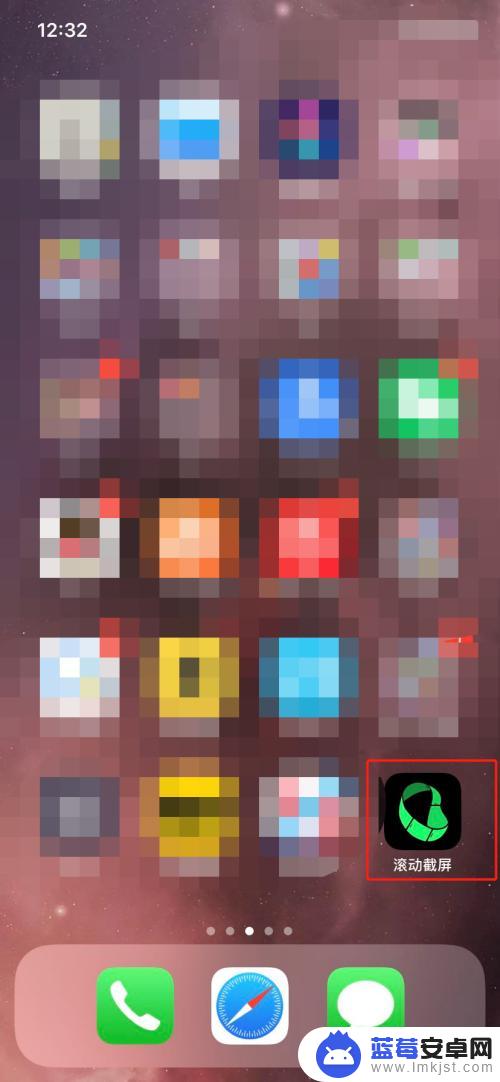
6.最后,打开滚动截屏就可以看到你所截的长图片
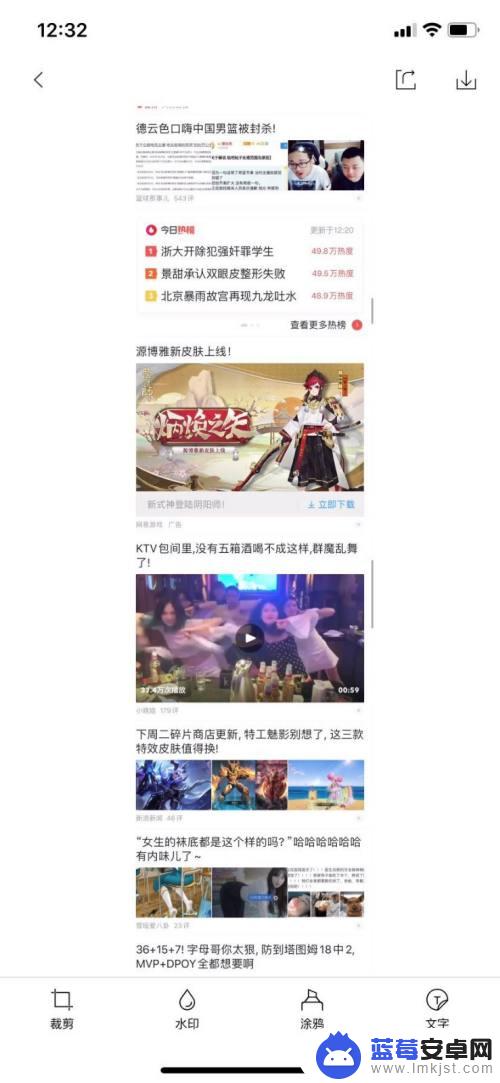
以上就是关于苹果手机如何滚动截长图截屏的全部内容,有出现相同情况的用户就可以按照小编的方法了来解决了。












